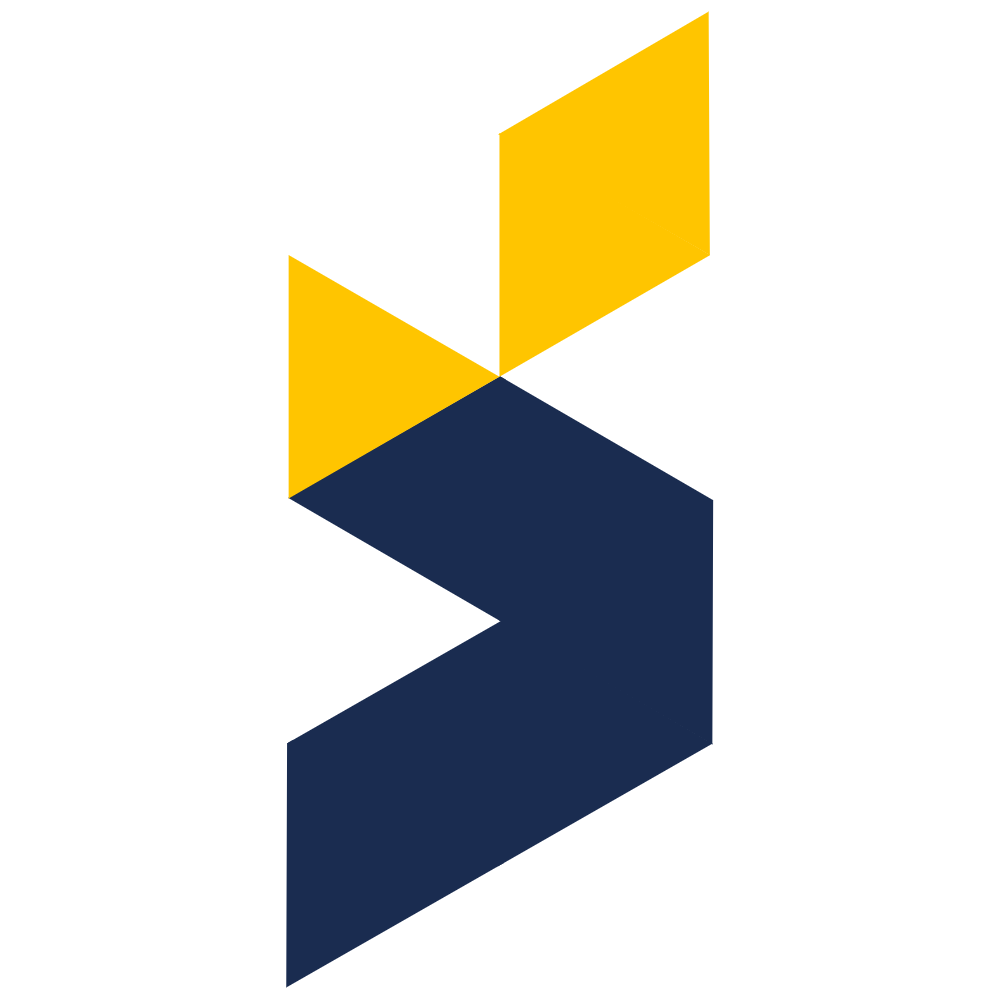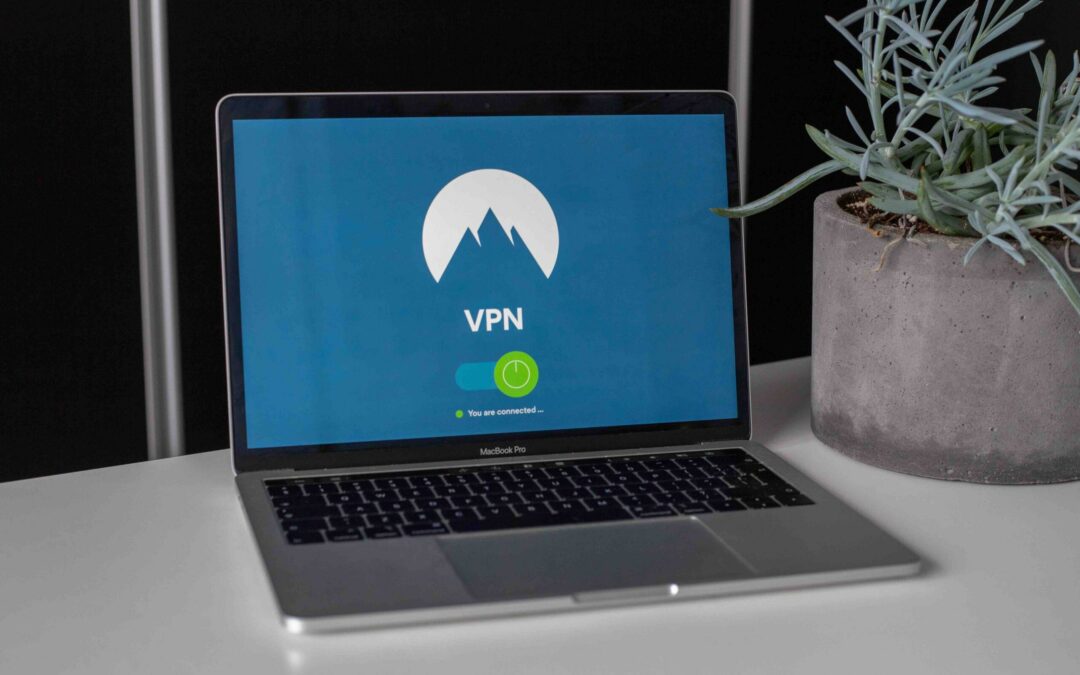Nouveau smartphone : comment migrer ses données d’un Android à l’autre ?
Votre dernier smartphone recèle de nouvelles fonctionnalités et il vous tarde d’en profiter. Normal ! Mais, une opération préalable s’impose : récupérer les fichiers de votre ancien appareil. Pas de panique, tout est prévu par les fabricants de téléphones Android. Que vous restiez fidèles à une marque ou que vous changiez de constructeur, les applis et logiciels de transfert s’évertuent à simplifier la tâche de leurs utilisateurs. Alors, transfert de données Android vers Android ou migration entre mobiles Samsung, Huawei et Xiaomi, SuperTech vous guide sur les meilleures pistes.
📱 Transfert de données Android vers Android de marque différente
La sauvegarde de vos données sur votre ancien appareil
Vous vous en doutez, pour migrer, il faut d’abord enregistrer.
➡️ Rendez-vous dans les paramètres de votre Android (roue crantée).
Les termes varient selon les marques, mais « sauvegarde » ou « restauration » apparaissent sur les appareils Samsung, Huawei, Xiaomi, Google, OnePlus, Nokia, Sony.
➡️ Activez les sauvegardes. Vous pouvez aussi trouver le mot « synchroniser ».
Google Drive
À l’origine, espace de stockage, Google Drive permet aussi de transférer les données et autres fichiers multimédias.
Tout se fait par Wifi. Pourquoi ? Car vos données sont enregistrées sur les serveurs de Google (cloud). Pour cela, il suffit que la sauvegarde soit activée. Par sécurité, vérifiez que c’est bien le cas avant d’entamer votre transfert. Sinon, suivez les instructions de notre premier paragraphe.
Au démarrage de votre nouvel appareil, le mobile vous propose d’importer vos données.
➡️ Cliquez sur :
👉 importer depuis une sauvegarde effectuée à partir d’un téléphone Android ou
👉 copier vos applications et vos données.
➡️ Ouvrez l’appli Google sur votre ancien téléphone et gardez-le à proximité.
➡️ Munissez-vous de votre identifiant et mot de passe Gmail.
Le transfert se lance automatiquement et ne prend que quelques minutes.
👉 Gardez vos deux téléphones allumés jusqu’à la fin de la configuration.
Je suis sur mon mobile, je télécharge Google Drive depuis Google Play >
Google Drive, c’est aussi : 15 Go d’espace de stockage gratuit, le partage de fichiers avec vos amis (outil de collaboration). Efficace moteur de recherche, il retrouve vos documents (Adobe, Microsoft, etc.) rapidement et simplement.
💡 À savoir
Google a abandonné le NFC (technologie qui facilite la communication entre un lecteur et un terminal) qui proposait le système Tap & Go (aide à l’utilisateur).
NFC : near field communication
Autres logiciels de transfert gratuits
Il existe de nombreuses solutions tout-en-un. Ces logiciels migrent les messages, les contacts, les photos, les applications et tous vos documents. Tous fonctionnent de la même manière.
➡️ Téléchargez le logiciel sur votre ordinateur.
➡️ Sélectionnez le transfert de données.
➡️ Connectez vos deux téléphones à votre PC à l’aide de câbles USB.
➡️ Définissez l’appareil source (l’ancien téléphone) et le destinataire (le nouveau).
➡️ Choisissez les fichiers que vous souhaitez migrer et lancez la copie.
En voici quelques exemples.
Dr.Fone
Il est compatible avec toutes les versions d’Android.
Cloneit
Sans fil, il transfère jusqu’à 12 types de données d’Android à Android. Il est 200 fois plus rapide que par Bluetooth.
Verizon Content Transfer App
Il fonctionne sans câble ni accès Internet et prend en charge les messages texte, les journaux d’appels, images, musiques et vidéos.
📱 Transfert entre téléphones Android de même marque : les applications constructeurs
Vous restez fidèle à la marque de votre ancien téléphone. Dans ce cas, le constructeur prévoit une appli pour simplifier le transfert des données. Conviviale et intuitive, elle évite la sauvegarde de vos data sur le drive. Le nouveau smartphone va directement copier les informations présentes dans le précédent. Sans fil, l’appli migre vos photos, vidéos, vos contacts et vos applications.
💡 Bon à savoir
Samsung Smart Switch fonctionne par câble USB ou par réseau Wifi. Elle accepte les anciens téléphones de nombreuses marques comme HTC, Motorola, Lenovo, etc.
Autres exemples d’applications des marques de téléphonie mobile :
👉 Huawei : Phone Clone
👉 Xiaomi : Mi Mover
👉 OnePlus : Clone Phone
👉 Sony : Xperia Transfer Mobile
👉 Oppo : Clone Phone
Quelle que soit la marque de votre téléphone, la logique reste la suivante :
➡️ Téléchargez l’appli de votre fabricant sur les 2 mobiles.
➡️ Chaque appareil demande s’il est l’ancien ou le nouveau téléphone.
➡️ L’ancien vous propose de flasher le QR code affiché sur le nouveau.
➡️ Les 2 smartphones se connectent alors en Wifi (réseau protégé).
➡️ Démarrez le transfert de données.
➡️ Acceptez les autorisations requises au fur et à mesure de la migration.
À savoir que ces applis Android prévoient une option complémentaire si votre vieux téléphone est un iPhone. Il suffit de le définir comme produit source. L’appli s’adapte et vous guide.
📱 Copier et migrer ses données manuellement
Avec Google
Google propose également de transférer ses données manuellement.
➡️ Rechargez bien vos deux appareils.
➡️ Connectez-vous à votre compte Google ou créez-en un, le cas échéant.
➡️ Sauvegardez les données de votre ancien téléphone. Pour cela :
👉 ouvrez les paramètres (roue crantée) ;
👉 sélectionnez « Google sauvegarde » ;
👉 activez « Sauvegarde Google One » et suivez les instructions ;
👉 enfin, cliquez sur « sauvegarder maintenant » ;
👉 attendez (cela peut durer jusqu’à 24 heures) que la mention « activée » s’affiche.
➡️ Sur votre nouveau téléphone, choisissez l’option « démarrer », connectez-vous au réseau wifi puis copiez les applications et/ou données souhaitées.
Dès lors, vous pouvez synchroniser vos contacts, retrouver votre musique, dupliquer vos photos et autres fichiers vidéos, mais aussi récupérer les informations de votre agenda.
Via votre ordinateur
Vous pouvez également simplement brancher par câble USB votre ancien téléphone à votre PC pour y copier vos photos, vidéos, documents téléchargés, etc. Puis, de la même manière, vous connectez votre nouveau smartphone et vous récupérez vos données.
Vous pouvez garder la version dupliquée sur l’ordinateur (ou sur une clé USB) pour qu’elle vous serve de sauvegarde ou la supprimer. Cette manipulation ne transfère pas vos applis et préférences de paramétrage, mais uniquement vos documents.
Se faire aider par un pro
Chez SuperTech Informatique, nous proposons la migration des données avec la vente de nos smartphones. Installation, utilisation ou dépannage, notre équipe répond présente pour tous vos besoins à domicile. Activer votre nouveau mobile, configurer votre boite mail, découvrir les bonnes pratiques, vous pouvez tout nous demander.
Faire appel à SuperTech c’est bénéficier :
👍 de conseils d’experts ;
👍 d’une aide pour débuter avec votre nouvel appareil, voire d’une formation à domicile ;
👍 d’un seul interlocuteur qui vous connaît et sert d’intermédiaire avec le constructeur (car oui, un service client, c’est parfois la galère… quand on n’est pas pro) ;
👍 d’un large choix d’accessoires ;
👍 de promos régulières sur des produits de grande marque ;
👍 l’occasion de discuter avec un informaticien sympa qui ne parle pas que chinois… heu pardon technique.
La famille Android se compose de nombreuses marques. Les constructeurs font les choses bien et proposent des outils pratiques pour passer d’un téléphone à l’autre. Le transfert de données entre Android se fait donc via une appli, un logiciel dédié ou à la main. Si vous craignez d’effacer vos photos favorites ou si vous souhaitez simplement aller plus vite, SuperTech Informatique se charge de la migration en moins de temps qu’il n’en faut pour le dire. Chiche ?
Je préfère jouer aux cartes et laisser SuperTech Informatique gérer le transfert de mes documents.